Heim >häufiges Problem >Was tun mit dem Win10-Bluescreen-Beendigungscode dpc?
Was tun mit dem Win10-Bluescreen-Beendigungscode dpc?
- 王林nach vorne
- 2023-07-14 22:33:092048Durchsuche
Jeder Benutzer, der das Betriebssystem Windows 10 verwendet, wird mit verschiedenen Situationen konfrontiert, einschließlich des Bluescreen-Problems, bei dem häufig DPC-Fehlermeldungen angezeigt werden. Viele Benutzer kennen das Bluescreen-DPC-Problem nicht und wissen daher nicht, wie sie es lösen können. Der Herausgeber geht davon aus, dass der Bluescreen auf ein Treiberproblem zurückzuführen sein könnte.
1. Klicken Sie zunächst auf Computer, dann auf Verwaltung, öffnen Sie den Gerätemanager und suchen Sie den IDEATA/ATAPI-Controller.
2. Öffnen Sie dann die Eigenschaften des Controllers mit SATAHCI, wechseln Sie zur Registerkarte „Treiber“ und klicken Sie auf „Treiber aktualisieren“.

3. Suchen Durchsuchen Sie Ihren Computer, um die Treibersoftware zu finden, und öffnen Sie sie.
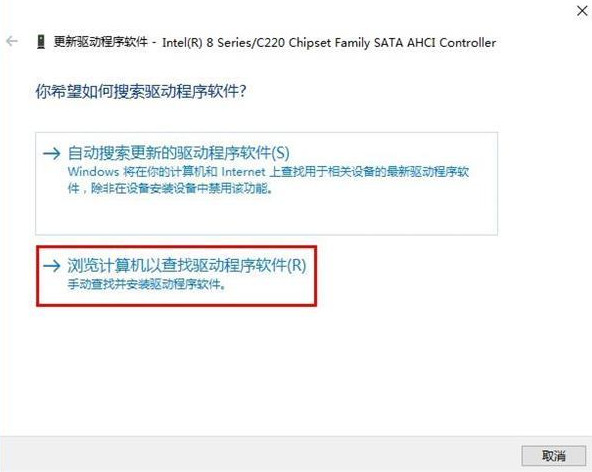
4. Wählen Sie „Auswählen“ aus der Liste der Computergerätetreiber und klicken Sie auf „Weiter“.
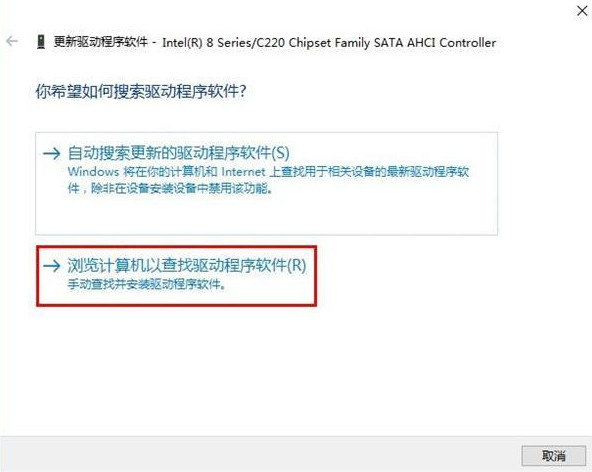
5. Wählen Sie abschließend den Standard-Zweikanal-PCIDE-Controller aus, klicken Sie zum Installieren auf Weiter und starten Sie das System nach Abschluss neu.
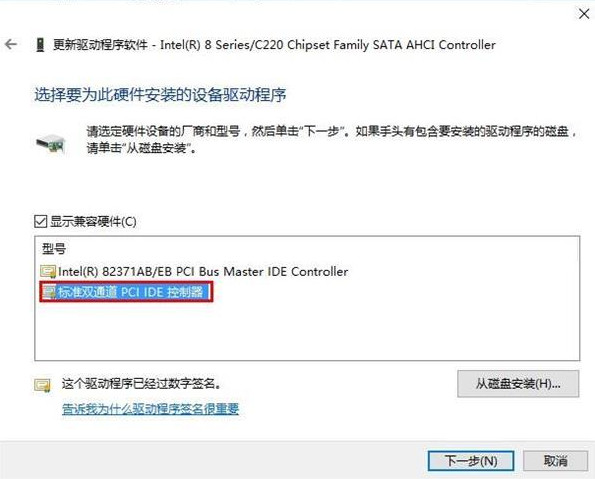
Das obige ist der detaillierte Inhalt vonWas tun mit dem Win10-Bluescreen-Beendigungscode dpc?. Für weitere Informationen folgen Sie bitte anderen verwandten Artikeln auf der PHP chinesischen Website!

